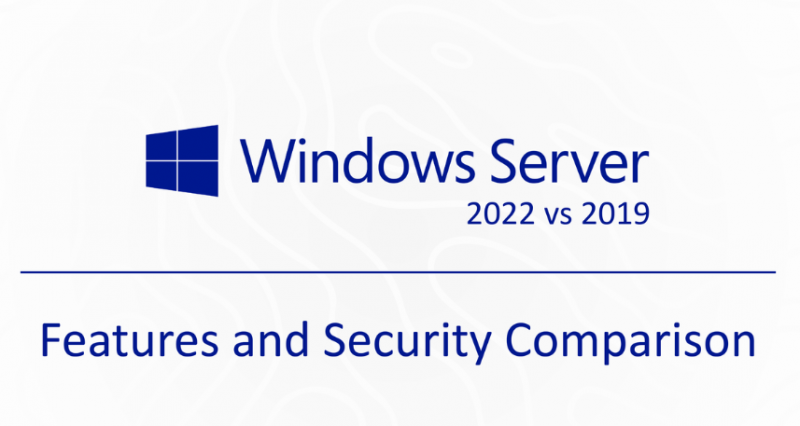Det är inte varje dag som du får en produktutgåva lika bra som den funktionsrika Microsoft Office 2019-kostym. I kostymen är det förbättrade, fristående och lokala Microsoft Office Outlook-versioner med och snygg stil.

Jämfört med Office 2016 och Office 365 har Outlook 2019 nyligen uppdaterade funktioner för att förbättra din prestanda och kommer som en av de bästa versionerna från Microsoft. Med UI-förbättringar, stabilitetsfixar och nya funktioner - skalbar vektorgrafik, nedladdning av bilagor från molnet etc. Outlook 2019 är en produkt du vill ha på din dator.
Till skillnad från Office 365, som kräver att du bestämmer dig för en prenumerationsplan, är det en gång att köpa Access 2019 (och Office 2019). Du behöver ingen prenumeration.
Outlook 2019 är inte tillgängligt som en fristående applikation för PC. Så om du vill uppgradera eller genomföra en ny installation av Outlook 2019, är dina alternativ att välja mellan Office 365 Home, Office 365 Personal eller Office Home & Student 2019. Det innebär att du installerar den senaste versionen av Office 2019 eller Office 365-sviten ger dig Outlook 2019 automatiskt.
Så varför säger vi att Outlook 2019 är en av de bästa produktutgåvorna? Låt oss ta reda på det nedan i vår recension.
Nya funktioner i Microsoft Outlook 2019
Om du uppgraderar till Outlook 2019 eller installerar den fräsch har du fortfarande alla dina bekanta funktioner - och märker några nya.
Så, vad är nytt i Outlook 2019? Låt oss ta en närmare titt
Fokuserad inkorg

Du behövde hitta och fokusera på de e-postmeddelanden som betyder mest för dig, och Microsoft lyssnade. Den här funktionen minskar röran i inkorgen och skiljer dina viktiga (kommersiella) e-postmeddelanden från resten. Fokuserad inkorg delar din inkorg i två:
- Fokuserad
- Andra

Den fokuserade fliken innehåller dina viktigaste e-postmeddelanden. Resten av dina e-postmeddelanden förblir lättillgängliga - men ur vägen - på fliken Annat. Intressant kan du växla mellan flikar när som helst för att ta en snabb titt.
Obs! Du behöver ett Microsoft 365-e-postkonto eller Microsoft Exchange för att använda den fokuserade inkorgen.
Lägg till Visual Impact med SVG
Outlook har nu en unik funktion som kallas skalbar vektorgrafik som låter dig lägga till synligt intresse för dina kalkylblad, presentationer och dokument och få dem att se unika ut.

SVG är ritningar och grafik, exklusive foton och bilder, som du kan ta med din kamera med unika filter. De ger dina filer ett mer tilltalande och visuellt trevligt utseende.
Läsa högt

Med funktionen för högläsning, låt Outlook läsa dina e-postmeddelanden högt och hålla koll på din e-post medan du gör andra aktiviteter. Du behöver bara slå på volymen. Aktivera Läs högt:
- Välja Fil > alternativ välj sedan Enkel åtkomst s.
- På programmets visningsalternativ kan du välja eller avvisa rutan Visa högläsning.
- Välj meddelandet du vill att Outlook ska läsa åt dig.
- Klicka på Läs högt på hemmenyn.
E-postpåminnelser

Outlook säger 2019missa inte din e-postpåminnelse.
Du kan nu ställa in dina påminnelser så att de dyker upp över fönstren du arbetar i. Om du föredrar något mer subtilt kommer Outlook 2019 att blinka i aktivitetsfältet för att fånga din uppmärksamhet.
Detta ger dig en möjlighet att svara eller ta del av dina e-postmeddelanden som svarats i tid och ta hand om viktiga frågor på ett lämpligt sätt. Dessutom ger Outlook 2019 dig möjlighet att lägga till ett evenemang eller en plats med förslag som nyligen använda konferensrum, mötesplatser och andra populära platser.
critical_structure_corruption windows 10 fix
Sortera dina e-postmeddelanden
Outlook 2019 har tagit sortering av e-post och gjort det lättare, förutom Focused Inbox.

Du kan använda det olästa filtret ovanför meddelandelistan. Dina olästa e-postmeddelanden kommer att visas högst upp i meddelandelistan som standard och ger dig en enkel tid att välja vilka e-postmeddelanden du vill sköta först och vilka du ska arbeta med senare.
Den här funktionen är viktig om du inte använder den fokuserade inkorgen.
Tidszon Schemaläggning
Detta är en annan unik funktion på Outlook 2019. Du kan nu visa tre tidszoner på din Outlook 2019.

Möjligheten att schemalägga flera tidszoner i Outlook 2019 är perfekt för alla som arbetar med kunder och kollegor i olika tidszoner. Du känner till varje persons tidszon och tillgänglighet och schemalägger aktiviteter under en tid som fungerar för alla.
Planera ett möte med andra
Outlook 2019 uppmuntrar lagarbete. Du kan skicka mötesförfrågningar och enkelt spåra människors svar på begäran. Du vet vem som avvisar eller vem accepterar det skickade mötesmeddelandet och vet vem du kommer att träffa även om du inte är mötesorganisatören.
Windows 10-meddelandeljud fungerar inte
Du kan också utveckla sidbilagor, skapa en plats och schemalägga en assistent på möten med Outlook 2019.Så här skapar du en mötesplan:
- Skapa på fliken inkorg nya saker sedan möte
- Välj i kalendern ett nytt möte .

- Från e-postmeddelandet i inkorgen klickar du på svara med mötet.

Använd uppdaterad tillgänglighetsgranskare

Outlook 2019 ger dig nu en lösning med ett klick för tillgänglighetsproblem. Tillgänglighetskontrollen är nu uppdaterad, stöder internationella standarder och ger dig användbara rekommendationer för att göra dina dokument mer tillgängliga.
Innan du skickar ditt e-postmeddelande, dela ditt kalkylblad eller dokument, använd först tillgänglighetskontrollen för att säkerställa att mottagaren kan komma åt, läsa och redigera dess innehåll.
Läs mer från Regler för tillgänglighetsgranskaren .
Markera e-postmeddelanden som lästa när du tar bort dem

Outlook 2019 har nu en ny unik funktion för borttagna e-postmeddelanden. Om din e-postadress Raderade föremål innehåller olästa objekt kan du nu använda Outlooks snabbkorrigering för att markera alla raderade meddelanden som lästa. Så här gör du
- Högerklicka på den mottagna signalen.
- Välj sedan markera som oläst .
- Markera flera ord som olästa samtidigt.
Tips och tricks för Microsoft Outlook 2019
Du hittar dessa tips och tricks mycket viktigt för att använda Microsoft Outlook 2019 produktivt.
Nu kör vi
-
Säkra ditt e-postkonto
Att skydda din e-post är en betydelsefull tidsbesparing på tipsen om Outlook-listan för 2019. Din e-post är viktig eftersom den innehåller personliga saker som lösenord, kontoutdrag och egna räkningsuttalanden. Att skydda dina e-postmeddelanden i Outlook med säkerhetsmätningar i Outlook minskar risker och framtida problem.
- Använd ett lösenord : Outlook kommer att begära ett lösenord när någon öppnar din dator
- Välj starkt lösenord : undvik lösenord som inkräktare enkelt kan gissa. Använd starka lösenord som skiljer sig från resten i Outlook.
-
Spara din tid med enkla kortkommandon
Använd kortkommandon för att utföra dagliga uppgifter på Outlook 2019. Kortkommandon är ett utmärkt sätt att spara tid. -
Var före viktiga uppgifter inklusive en att göra-lista
Microsoft Outlook 2019 erbjuder dig möjlighet att kontrollera alla dina att-göra-aktiviteter koncentrerade på ett ställe. Allt du behöver göra är att klicka på knappen Uppgifter så visas alla dina att-göra-aktiviteter. -
Använd funktionen Läs tillåtet för att göra korrekturläsning enklare
Du kan använda funktionen Läs tillåtet på Outlook 2019 för att korrekturläsa dina e-postmeddelanden innan du skickar dem. Den här fantastiska funktionen ser till att du inte skickar ut e-postmeddelanden med stavfel och grammatiska fel. -
Ordna din inkorg med hjälp av mappar
Outlook 2019 låter dig skapa så många mappar som möjligt där du kan lagra specifika olika e-postmeddelanden baserat på olika kategorier som klienter, leverantörer, personal etc. På så sätt vet du vilken mapp som innehåller vilka e-postmeddelanden som ger dig en enkel tid spåra dina e-postmeddelanden. -
Samarbeta på arbets kompisens inkorgar med @Mentions
Outlook 2019 har funktionen @Mentions som gör att du kan tagga och nämna individer i ditt meddelande under lagarbete i e-postmeddelandet. Precis som hur @metions fungerar i andra sociala medieplattformar, om du sätter in '@' - symbolen i din e-post, kommer en listruta med kontaktnamn att visas där du kan välja önskat namn. Alla nämnda mottagare får också en kopia av meddelandet.
Konfigurera Microsoft Outlook 2019
För att ställa in Outlook 2019 börjar du med att lägga till din e-post.
- Klicka på Windows startknapp
- Välj e-post.
- Skriv ditt namn på ikonen Visa profiler.
- Klicka på OK
- På kontoinställningen, inkludera alla dina uppgifter, lösenord och välj sedan Nästa.
- Microsoft Office 2019 kommer att börja ställa in på ditt konto.
Windows-säkerhet kommer att fråga ditt lösenord och användarnamn. Knappa in din e-postadress i användarnamnsfacket och sedan in din lösenord. Klicka på OK.
Outlook 2019 kommer äntligen att upptäcka dina referenser och slutföra hela processen. Klicka på Slutför och öppna din nya Outlook.
Avslutar
För att kunna installera och använda Outlook 2019 måste du ladda ner och installera Microsoft Office 2019 eller köpa en Office 365-prenumeration. Men du kommer inte ångra det. Outlook 2019 är en produktrik produkt som gör ditt liv enkelt.
Du kanske också är intresserad av följande produktrecensioner